cPanel menyediakan beberapa alat untuk mengekspor database. Alat ini memungkinkan kami membuat salinan lengkap atau sebagian dari basis data kami.
Untuk mengekspor database, dimungkinkan untuk mengadopsi tiga solusi berbeda:
- Ekspor database menggunakan phpMyAdmin.
- Ekspor database langsung dari cPanel menggunakan fungsi “Full Backup”.
- Ekspor hanya satu database Anda menggunakan fungsi Cadangan.
Secara berurutan, pertama-tama mari kita lihat bagaimana mengekspor database dari phpMyAdmin melalui panel cPanel dengan mudah dan cepat.
phpMyAdmin adalah perangkat lunak yang digunakan untuk mengelola semua aspek database. Jika Anda tidak terbiasa dengan alat ini, sebelum melangkah lebih jauh, saya mengundang Anda untuk membaca panduan phpMyAdmin saya.
Untuk menggunakan phpMyAdmin, hal pertama yang perlu Anda lakukan adalah login ke cPanel dari area klien.
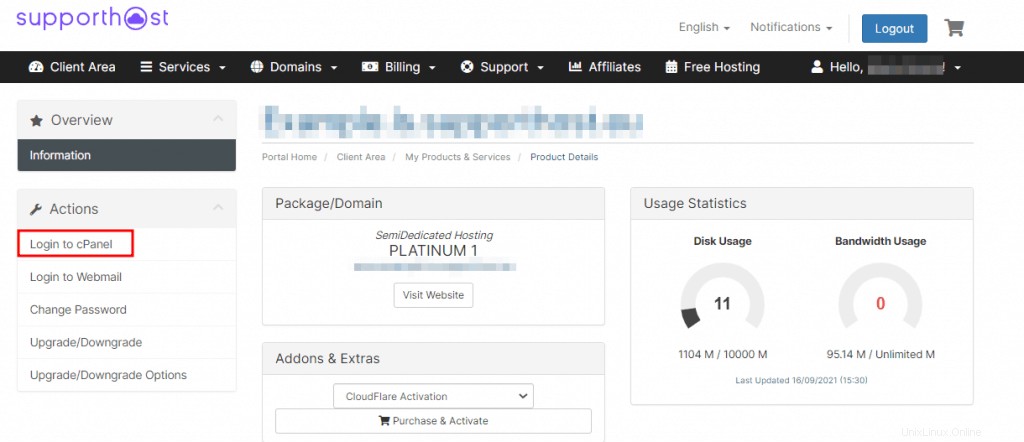
Cara mengekspor database dengan phpMyAdmin
Di layar cPanel utama, Anda perlu mencari dan mengklik tautan “phpMyAdmin”, seperti yang ditunjukkan di bawah ini.

Anda akan diarahkan ke antarmuka phpMyAdmin, yang memungkinkan untuk melakukan semua operasi basis data.
Pada halaman utama phpMyAdmin, Anda harus memilih database yang ingin Anda ekspor di sidebar di sebelah kiri layar.
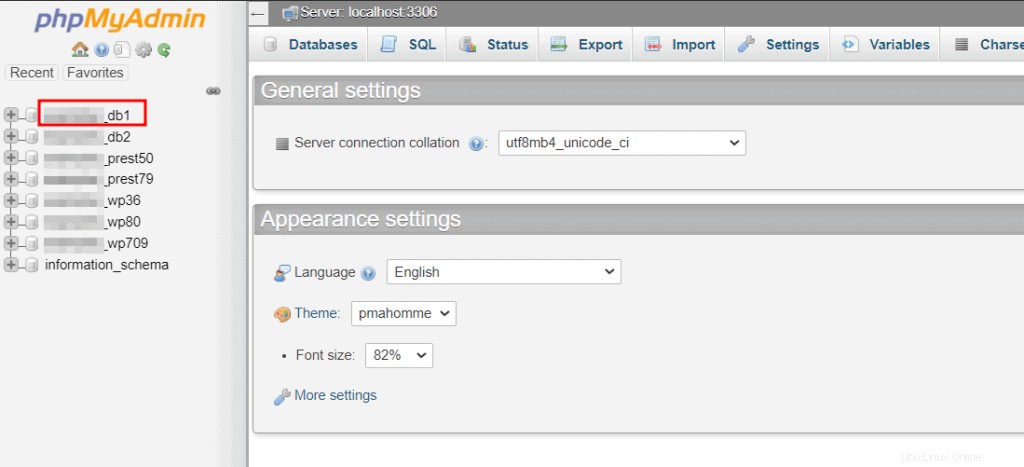
Setelah memilih database, klik “Ekspor ” di bagian atas menu.

Di halaman ini, Anda dapat memilih dua metode ekspor:
- Cepat :opsi pra-konfigurasi yang memungkinkan Anda mengekspor database dengan cepat.
- Kustom :mencakup beberapa fitur, di antaranya adalah kemampuan untuk mengganti nama database, bidang, dan tabel yang akan diekspor. Ini juga mencakup beberapa opsi khusus untuk format dan pembuatan file ekspor.
Anda dapat memilih cepat pilihan dari daftar.
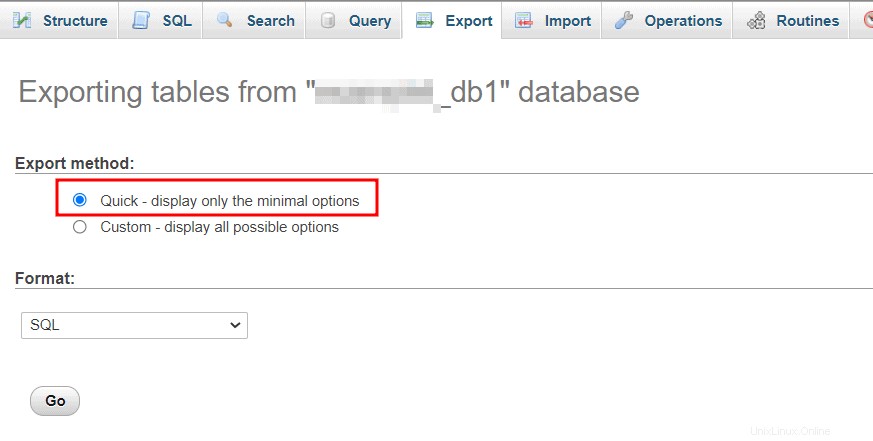
Di bawah judul “Format” dimungkinkan untuk memilih format file ekspor, memberi kita kontrol untuk mengelola informasi dalam database dengan perangkat lunak lain.
Di bawah ini adalah daftar format ekspor paling populer, sehingga Anda dapat lebih memahami mana yang harus Anda pilih:
- Json :ini adalah format yang cocok untuk pertukaran data antara aplikasi klien/server.
- SQL :format basis data standar.
- CSV :adalah format yang ditandai dengan adanya data tekstual yang dipisahkan oleh koma atau titik koma.
- Microsoft Word 2000 :file yang dihasilkan dengan memilih opsi ini dapat dengan mudah dibuka dari Microsoft Word.
- XML :File teks yang menggunakan tag untuk mendeskripsikan struktur dan fitur lain dari dokumen.
- PDF :format yang dibuat oleh Adobe untuk pertukaran dokumen elektronik.
Kami memilih SQL format dan klik tombol "Pergi".
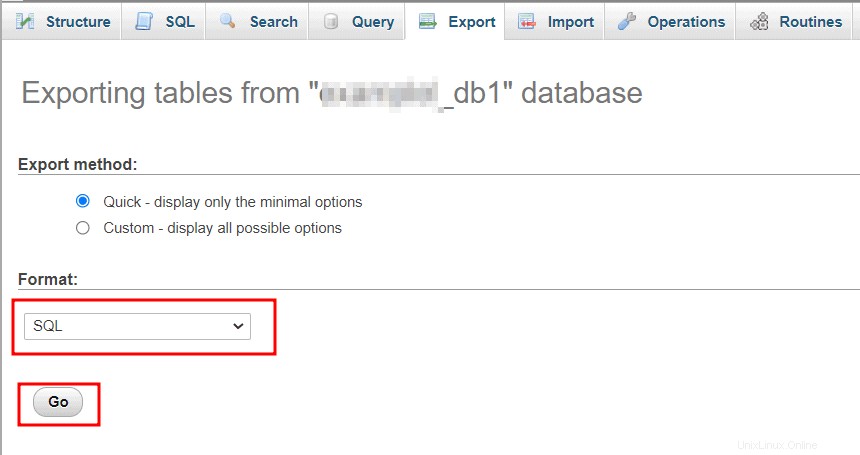
File ekspor basis data kami akan dibuat dalam format yang telah kami pilih, siap untuk diimpor di masa mendatang atau disimpan untuk tujuan pencadangan.
wizard pencadangan cPanel
Dengan cPanel, Anda dapat mengekspor database tanpa harus menggunakan phpMyAdmin.
Untuk melakukan ini, login ke cPanel dan pergi ke “Backup Wizard bagian ”.

Pada laman yang terbuka, klik “Cadangan tombol ”.
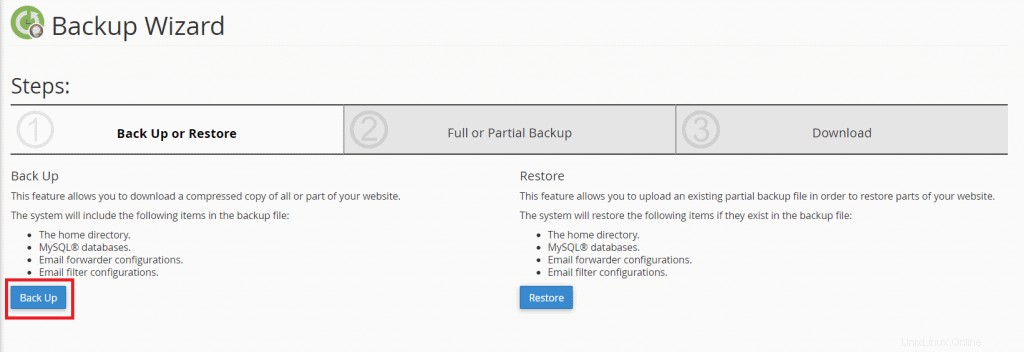
Kemudian Anda harus mengklik tombol abu-abu “Database MySQL ” Anda lihat di bagian kanan.

Di bagian ini, daftar database yang tersedia akan muncul, memberi kita kemungkinan untuk memilih mana yang ingin kita ekspor.
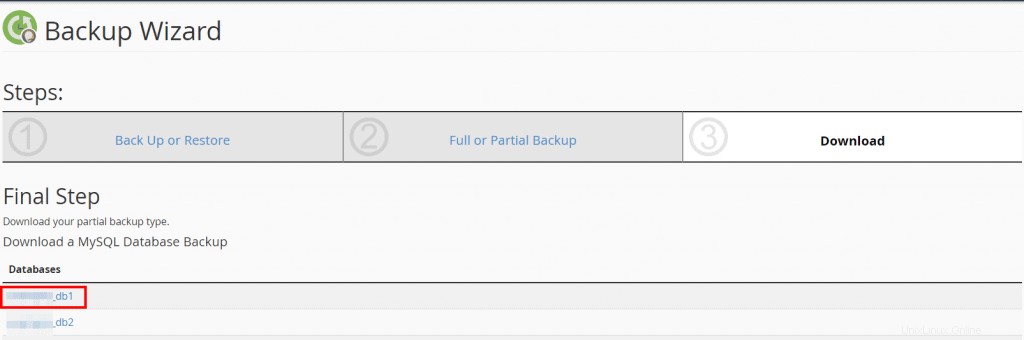
Pada titik ini, untuk mengekspor database, cukup dengan mengklik nama masing-masing database, dan file akan langsung dibuat dan diunduh di perangkat Anda.
Operasi pencadangan dapat berlangsung selama beberapa menit hingga beberapa jam, bergantung pada ukuran database dan beban kerja server.
cPanel:mengekspor database menggunakan alat Cadangan
Cara lain untuk mengekspor database dengan cPanel adalah dengan menggunakan alat “Backup” di layar utama cPanel.

Dengan mengklik ikon “Cadangan”, Anda dapat memilih untuk mengekspor hanya beberapa database Anda.
Untuk dapat mengekspornya, Anda harus menggulir halaman ke bawah hingga Anda menemukan bagian “Unduh cadangan database MySQL “.
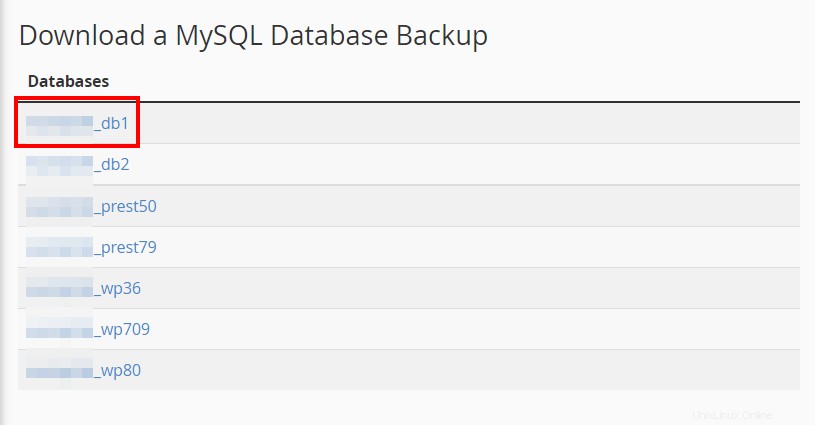
Di bagian ini, semua database yang tersedia dari situs web Anda terdaftar. Cukup klik salah satunya, dan arsip yang berisi database akan langsung diunduh ke perangkat.
Sekarang setelah kami mengekspor database kami, kami dapat menyimpannya untuk tujuan keamanan, atau kami dapat memutuskan untuk mengimpor database di situs web baru.
Apakah Anda mengalami masalah? Jika Anda melakukannya dan membutuhkan bantuan, tinggalkan komentar di bawah, kami akan siap menjawab pertanyaan Anda.